Mengelola pengiriman barang adalah salah satu aspek paling krusial dalam menjalankan bisnis online. Setiap proses harus berjalan lancar, mulai dari pencatatan alamat hingga paket tiba di tangan pelanggan. Salah kirim, telat update, atau keliru memilih jenis layanan bisa berdampak langsung pada kepuasan pelanggan. Tidak sedikit pelaku bisnis online yang kehilangan pembeli hanya karena kesalahan kecil dalam proses pengiriman.
Tantangan ini semakin kompleks ketika kamu menangani pesanan dalam jumlah besar atau dari berbagai jenis pembayaran, terutama antara yang COD (Cash on Delivery) dan non COD. Dua metode ini punya karakteristik dan tantangan masing-masing. Paket non COD mungkin terlihat lebih mudah karena pembayaran sudah diterima, tetapi tetap butuh ketelitian dalam input data dan pelacakan. Sementara itu, pengiriman COD menuntut kejelasan harga, pengaturan fee admin, serta pencairan dana setelah barang diterima pelanggan.
Nah, di sinilah peran AutoKirim menjadi sangat vital. AutoKirim hadir sebagai platform cerdas dan terintegrasi yang dirancang khusus untuk para pelaku bisnis online. Mulai dari input data pengiriman, pemilihan ekspedisi, cetak resi otomatis, hingga pelacakan dan pencairan dana—semuanya dapat dilakukan dalam satu aplikasi. Lebih dari sekadar aplikasi pengiriman, AutoKirim adalah partner logistik digital yang siap menunjang kelancaran operasional tokomu.
Aplikasi ini mendukung berbagai ekspedisi besar di Indonesia dan memberikan fleksibilitas kepada seller untuk memilih layanan sesuai kebutuhan pelanggan. Apakah kamu ingin kirim barang langsung tanpa COD? Atau butuh layanan COD dan COD Ongkir agar pelanggan bisa bayar di tempat? Semua bisa kamu atur langsung dari dashboard AutoKirim tanpa ribet.
Tapi, bagaimana sebenarnya cara mengirimkan paket dengan berbagai jenis metode ini? Tenang, kamu tidak perlu menebak-nebak. Dalam artikel ini, kamu akan menemukan panduan lengkap dan praktis untuk mengirim paket Non COD, COD, maupun COD Ongkir menggunakan aplikasi AutoKirim. Panduan ini cocok untuk pemula maupun seller berpengalaman yang ingin meningkatkan efisiensi pengiriman.
Yuk, simak langkah-langkahnya dan pastikan setiap paket yang kamu kirim sampai dengan aman dan tepat waktu!
Sebelumnya, pastikan kamu sudah download aplikasi AutoKirim. Klik di sini untuk mengunduhnya.
Simak untuk panduan pakai fitur kirim PAKET NON COD, gini caranya :
1. Klik (+) Buat Kiriman
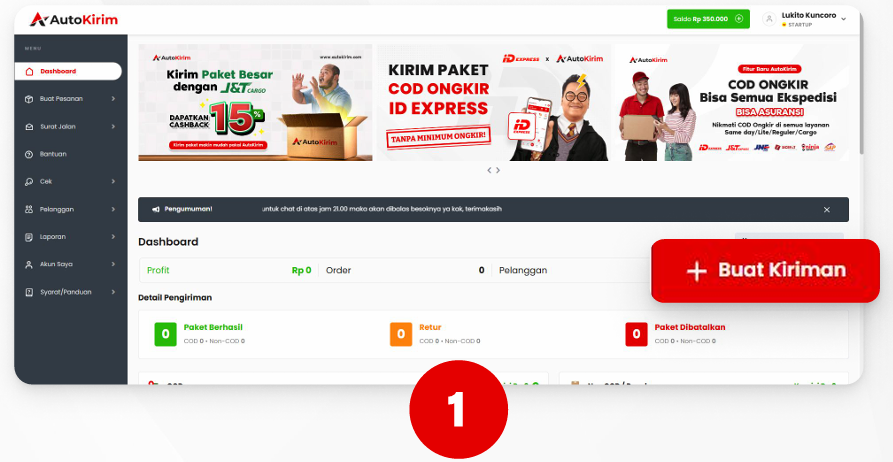
Mulai proses pengiriman dengan klik tombol Buat Kiriman.
2. Tambah Data Pengirim
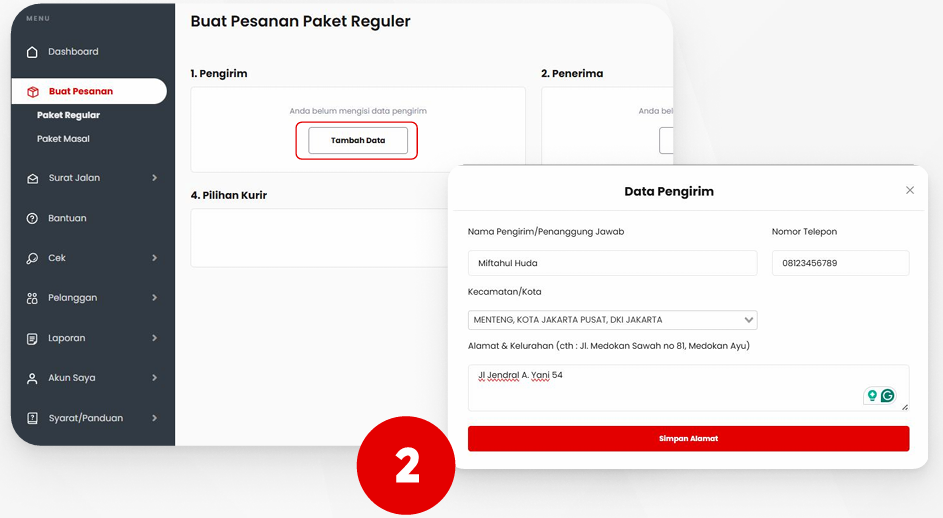
Klik Tambah Data, lalu isi data pengirim yang nantinya akan muncul di resi. Pastikan lokasi pickup sesuai dengan tempat paket akan dijemput kurir.
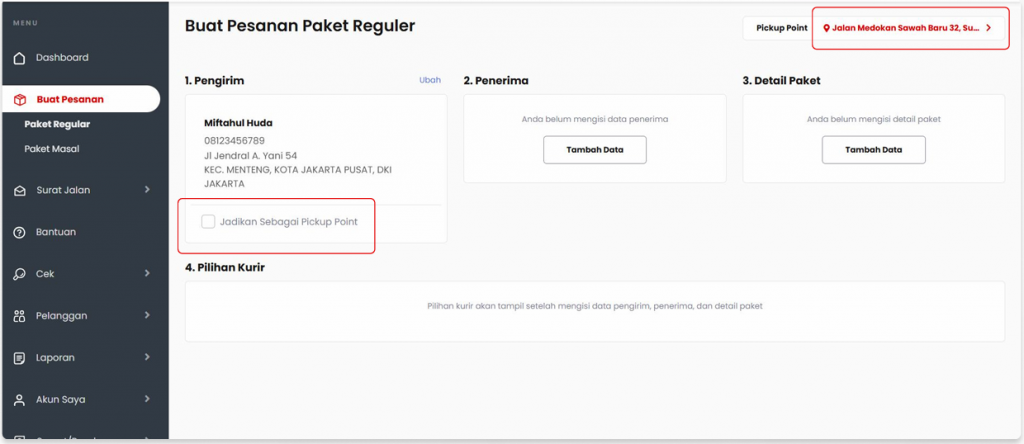
* Pastikan lokasi pickup point sesuai untuk kurir nanti pickup.
3. Tambah Data Penerima
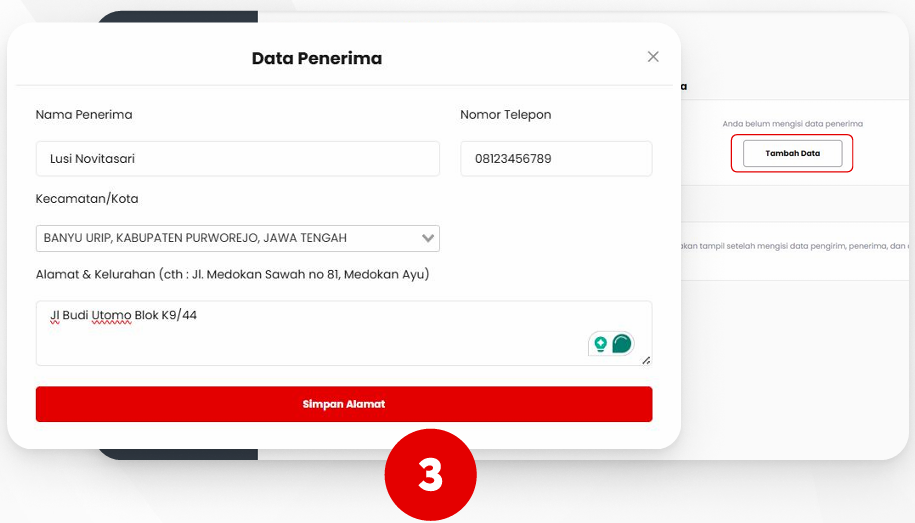
Klik Tambah Data pada kolom Penerima, lalu isi data lengkap penerima.
4. Isi Detail Paket
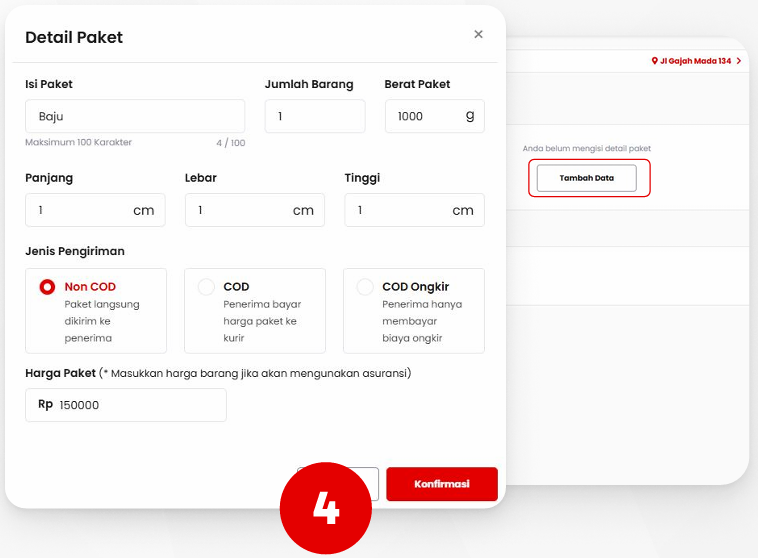
Klik Tambah Data pada kolom Detail Paket, pilih jenis pengiriman Non COD dan isi semua informasi paket.
5. Pilih Ekspedisi
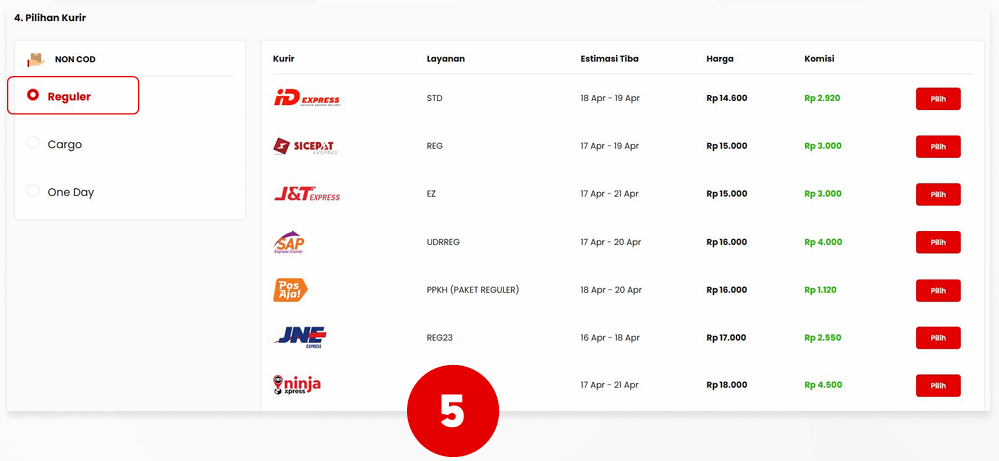
Tentukan ekspedisi yang diinginkan, lalu klik Pilih.
6. Cek & Konfirmasi Pesanan
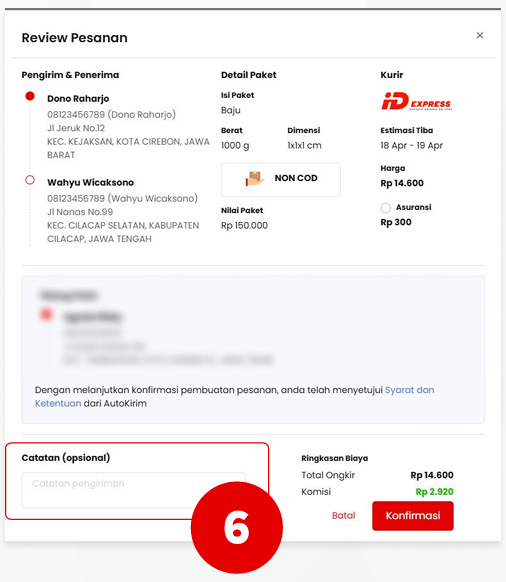
Tinjau ulang data pesanan, berikan catatan tambahan jika perlu, dan centang asuransi jika ingin paket diasuransikan. Klik Konfirmasi untuk menyelesaikan.
7. Cetak Resi
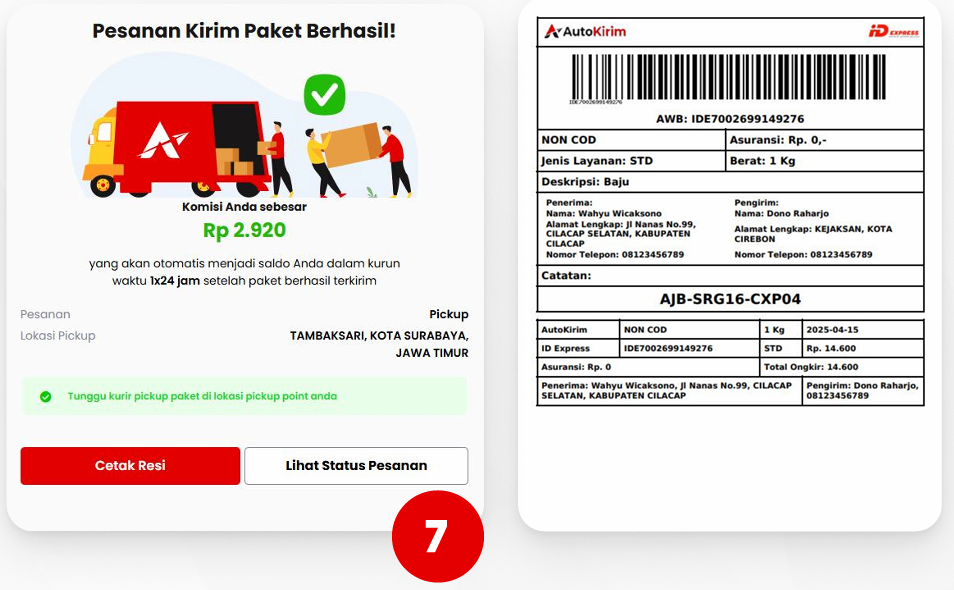
Pesanan paket berhasil, cetak resi lalu print dan tempelkan pada paket yang akan dikirim.
Simak untuk panduan pakai fitur kirim PAKET COD, gini caranya :
1. Klik (+) Buat Kiriman
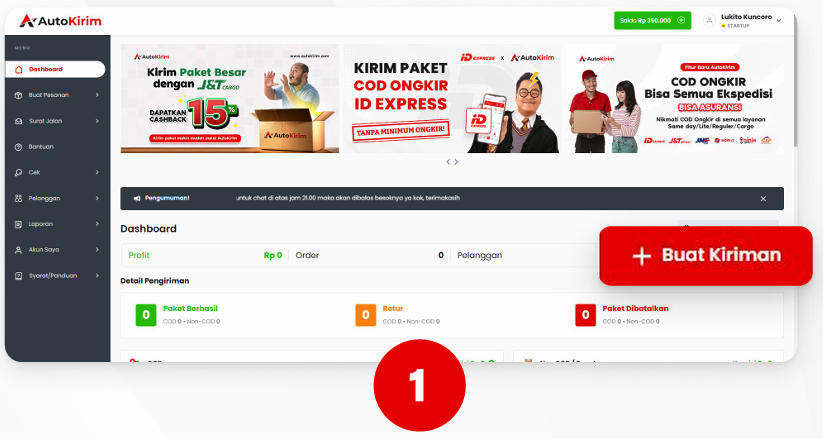
Mulai pengiriman dengan klik Buat Kiriman.
2. Tambah Data Pengirim
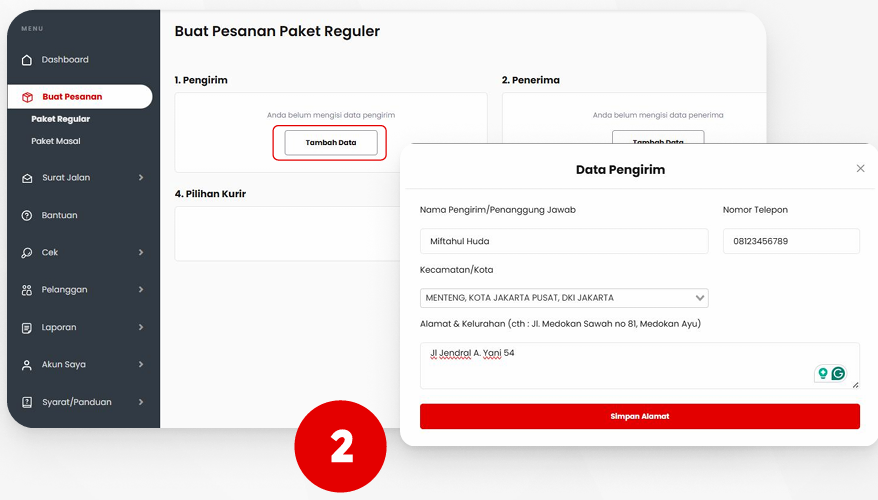
Klik Tambah Data, masukkan informasi lengkap pengirim. Pastikan lokasi pickup sesuai.
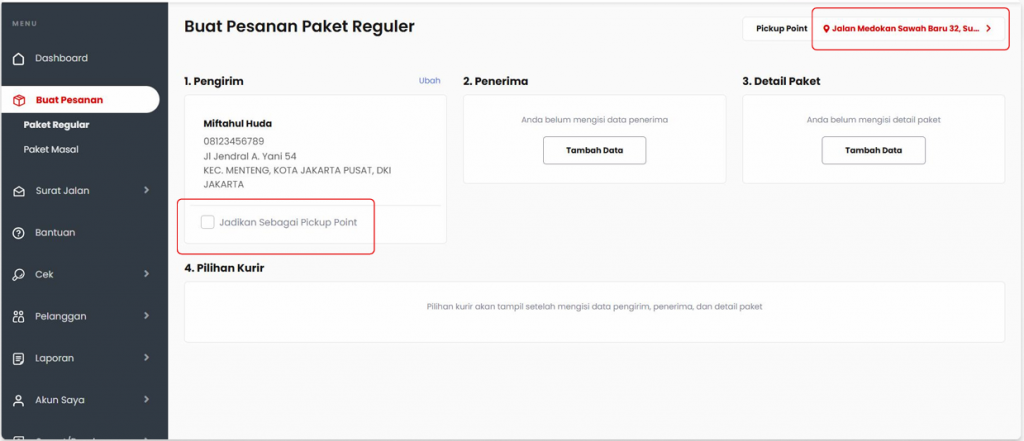
* Pastikan lokasi pickup point sesuai untuk kurir nanti pickup.
3. Tambah Data Penerima
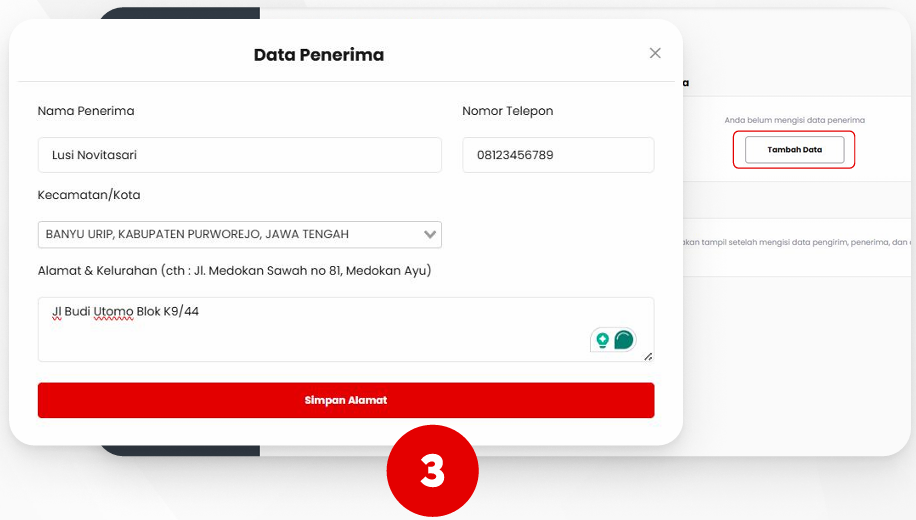
Klik Tambah Data pada kolom Penerima, lalu isi informasi lengkap penerima.
4. Isi Detail Paket
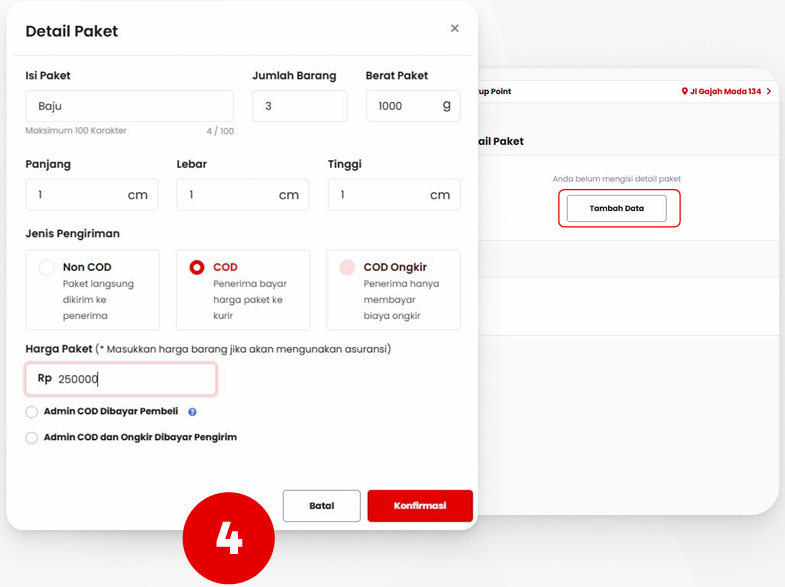
Klik Tambah Data pada kolom Detail Paket, pilih jenis pengiriman COD, dan isi detail paket beserta harga barang.
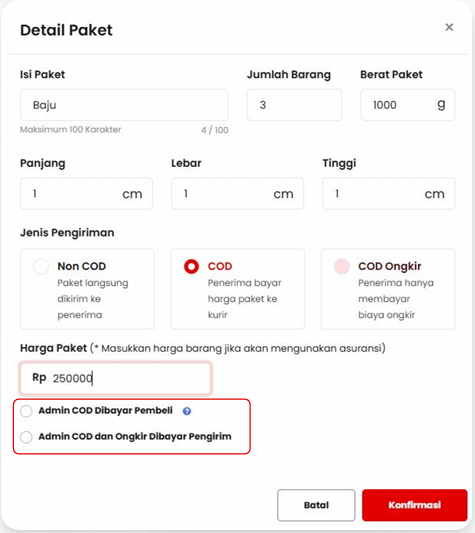
- Isi harga paket untuk menggunakan asuransi
- Centang Admin COD dibayar Pembeli : Admin COD dibayar oleh
pembeli sehingga tidak memotong pencairan - Centang Admin COD & Ongkir dibayar Pengirim : Pengirim hanya
mendapatkan pencairan senilai harga barang dan cashback
5. Pilih Ekspedisi
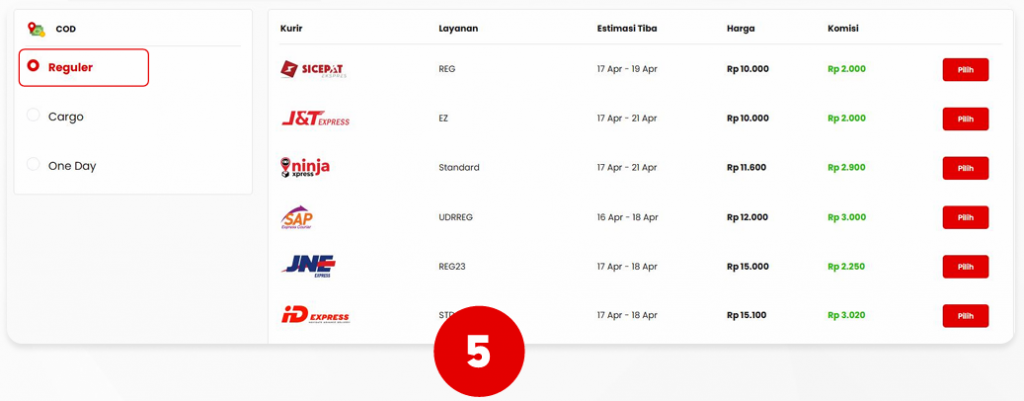
Pilih ekspedisi yang dikehendaki lalu klik pillih.
6. Konfirmasi Paket
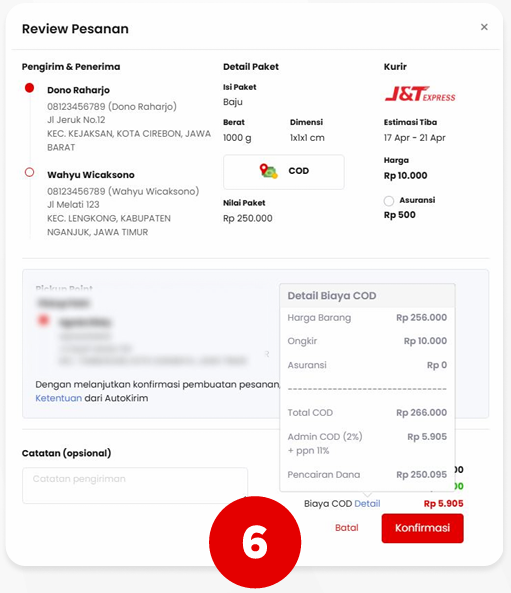
Cek pesanan, berikan catatan jika ada, centang Asuransi jika ingin mengasuransikan paketnya, lalu klik Konfirmasi.
7. Cetak Resi
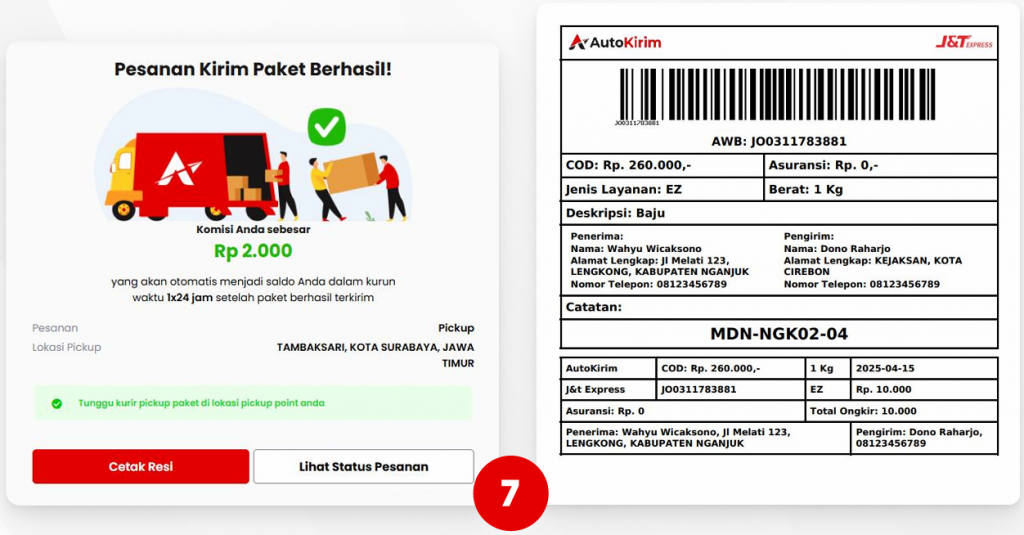
Pesanan paket berhasil, cetak resi lalu print dan tempelkan pada paket yang akan dikirim.
Simak untuk panduan pakai fitur kirim PAKET COD ONGKIR, gini caranya :
1. Klik (+) Buat Kiriman
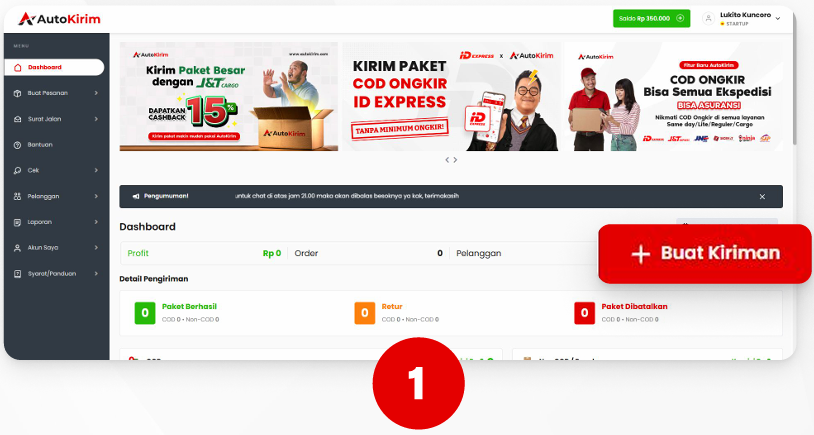
Mulai proses dengan klik tombol Buat Kiriman di dashboard.
2. Tambah Data Pengirim
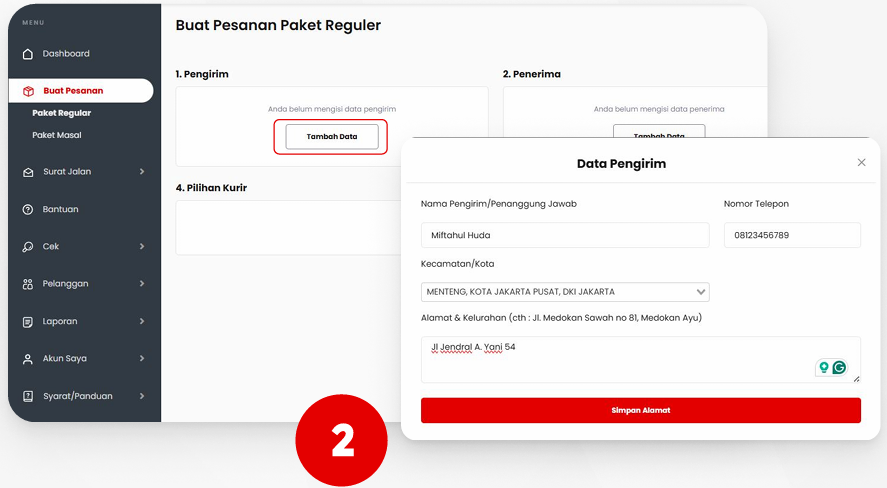
Klik Tambah Data, Tambah pengirim baru lalu isi data pengirim.
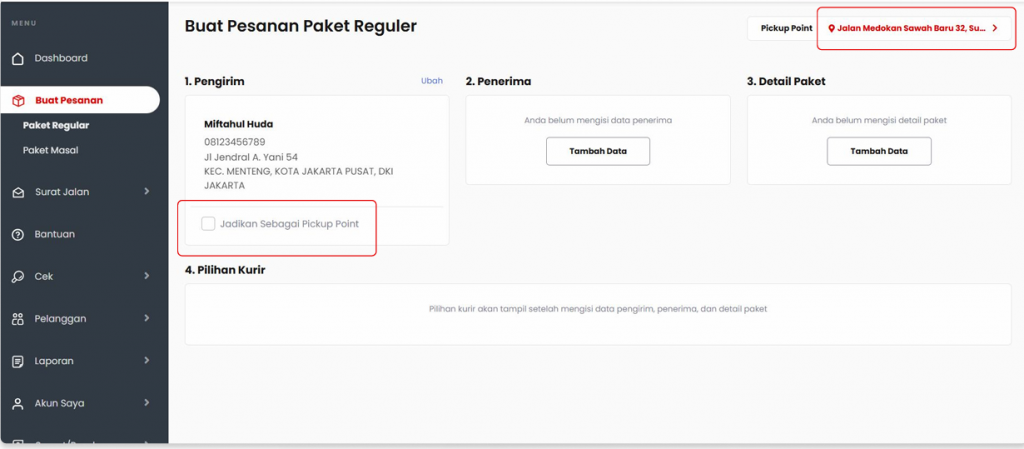
* Pastikan lokasi pickup point sesuai untuk kurir nanti pickup.
3. Tambah Data Penerima
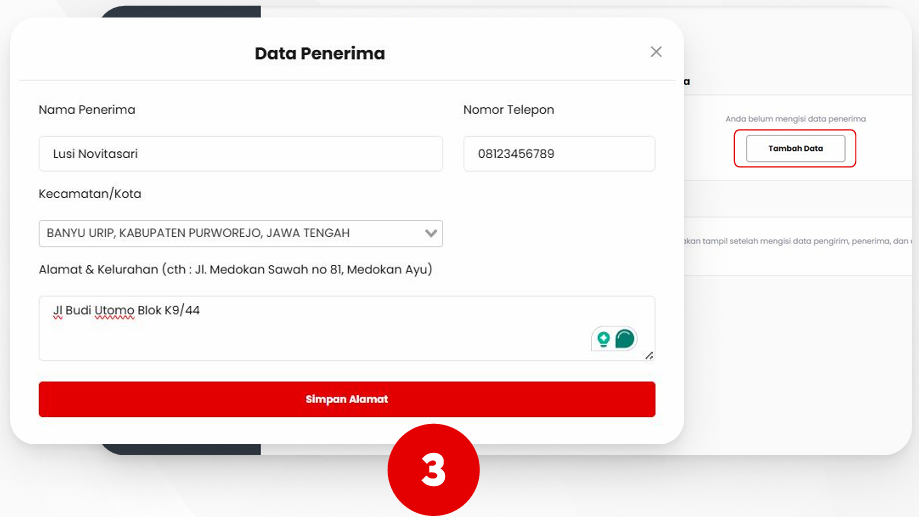
Klik Tambah Data pada kolom Penerima, Tambah penerima baru lalu isi data penerima.
4. Isi Detail Paket
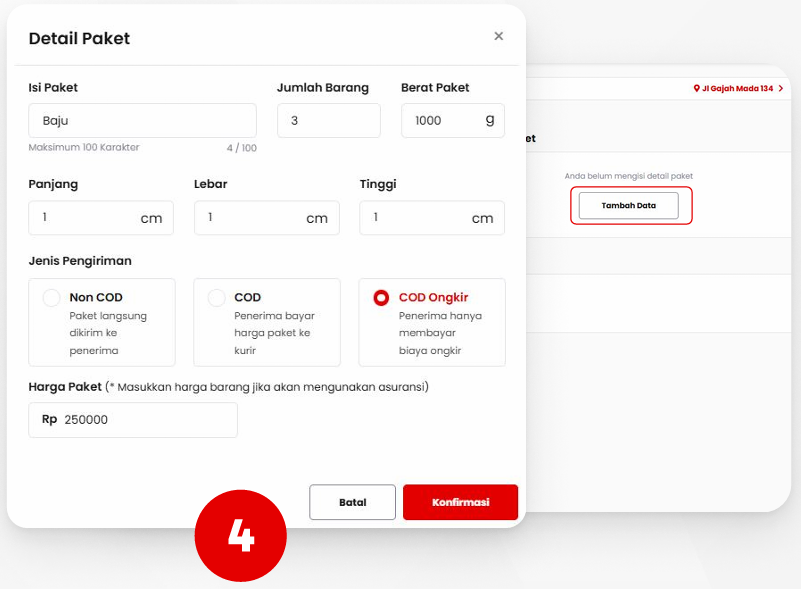
Klik Tambah Data pada kolom Detail Paket, Tambah Data lalu isi detail paket, pilih jenis pengiriman COD Ongkir.
5. Pilih Ekspedisi
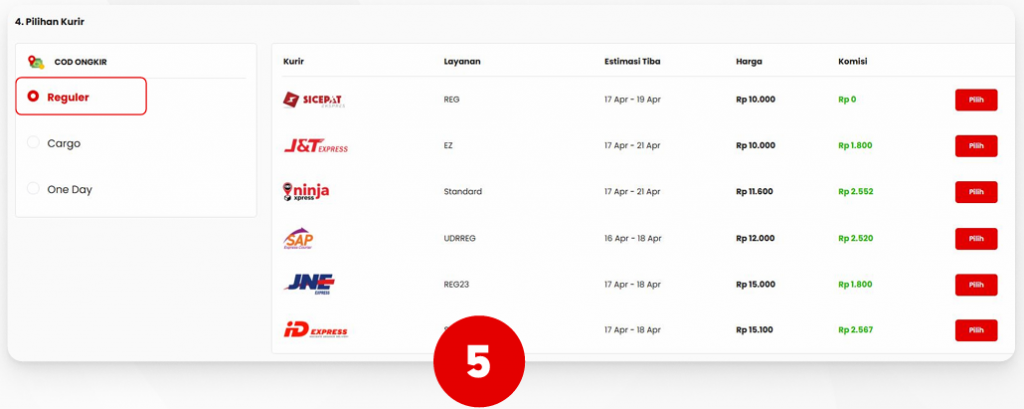
Pilih ekspedisi yang dikehendaki lalu klik pillih.
6. Cek & Konfirmasi Pesanan
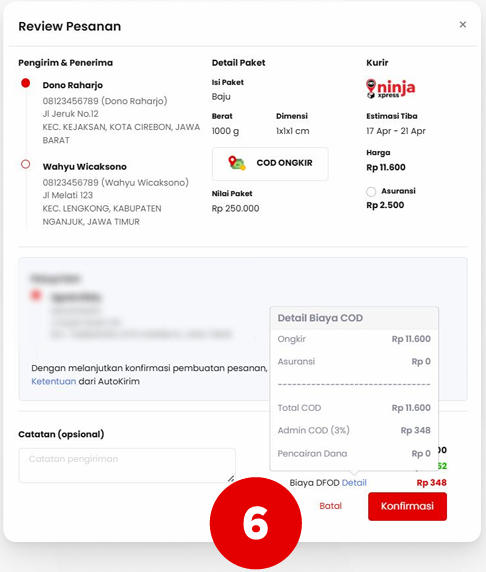
Cek pesanan, berikan catatan jika ada, centang Asuransi jika ingin mengasuransikan paketnya, lalu klik Konfirmasi.
7. Cetak Resi
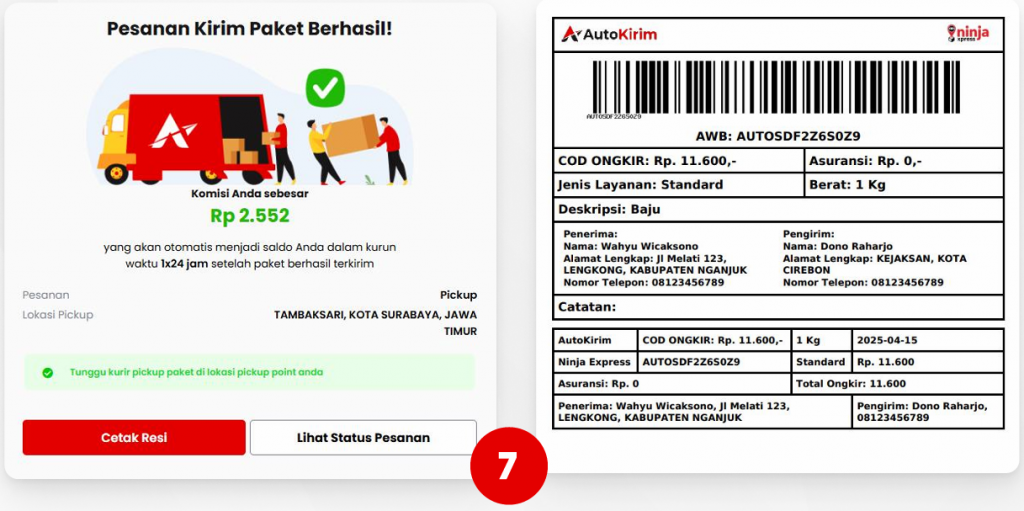
Pesanan paket berhasil, cetak resi lalu print dan tempelkan pada paket yang akan dikirim.
Siap Mulai Kirim Paket Lebih Praktis? Dengan AutoKirim.







